您想为您的网站制作徽标吗?也许你买不起专业的设计师,但你担心你的平面设计技能不能胜任这项任务。
您的徽标是品牌标识的重要组成部分。您希望它不仅看起来质量上乘,而且要传达您品牌的身份和价值。
在本初学者指南中,我们将向您展示如何为您的网站制作徽标。我们将介绍几种不同的解决方案,因此您可以选择最适合您的一种。
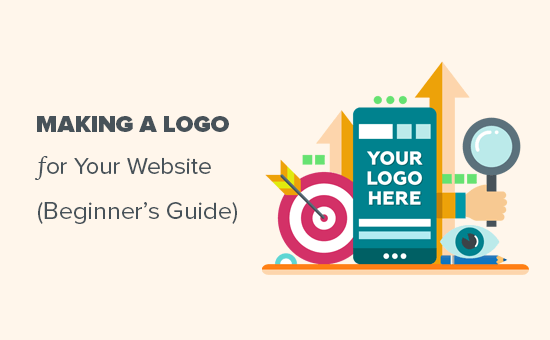
为什么需要为您的网站创建徽标
世界各地的许多人都可以从他们的标志中认出大牌。当您在国外看到麦当劳标志性的金色拱门时,您会立即认出它并知道那里的菜单上会有什么。
这就是品牌的力量,而标志在建立声誉方面起着最重要的作用。
无论您是创建博客、制作网站还是开办在线商店,拥有独特的徽标都能让您的品牌看起来合法。它可以帮助您建立信任、认可和促进您的业务。
通常,当用户想要开始研究在线商业创意时,他们会首先考虑商业名称,然后直接设计徽标。
但在您这样做之前,您需要确保您的品牌名称创意尚未被其他人注册。请参阅我们的指南,了解如何检查域名可用性。
确保您的企业名称创意可用后,请确保继续注册您的域名,以免其他人使用它(相信我们,这种情况比您想象的更频繁)。
注册域名后,您就可以开始设计徽标了。我们为初学者提供了一些出色的免费徽标制作工具。
为您的网站制作自定义徽标的提示
为您的网站创建自定义徽标需要对设计有所了解。但是,作为初学者,您可以遵循这些最佳实践,以确保您的徽标看起来优雅而专业。
保持您的标志设计简洁明了。这样可以确保您的徽标即使在小尺寸下也看起来不错。想想你的 Facebook 或 Twitter 提要中的个人资料图片有多小。
为您的徽标使用透明背景。这样,您可以将其放在任何地方,而不仅仅是在您网站的白色区域。
为您的徽标获取最高质量的文件。您也希望它在大尺寸或印刷时看起来很棒。您可以复制它并为社交媒体、博客文章和网站页面制作较小的版本。
在您的徽标中使用您的品牌和网站颜色,以帮助它与您网站的其他部分协调一致。
您可以尝试不同的徽标样式,看看哪些最能衬托您的网站/品牌。
企业通常使用不同类型的标志设计。在制作自己的徽标时,您可能想尝试其中的一些。
字标徽标

文字商标标志是一种独特的纯文字标志。带有特定字体和颜色的独特品牌名称可以制作出出色的标识。
如果您自己为您的网站制作自定义徽标,这是一个很好的选择,因为它简单明了。
图案标志标志

图形商标通常是使用插图或图标来代表组织的品牌形象。这种标志的著名例子包括苹果、耐克、奥迪等。
两者的结合
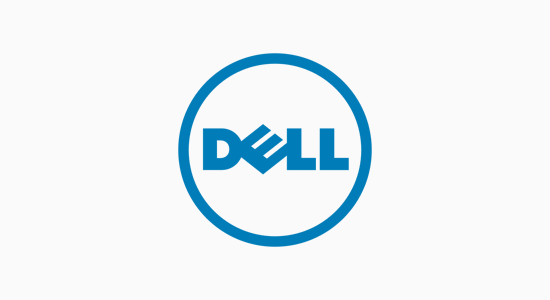
这些类型的徽标是您会看到的最常见的徽标。它们结合了以标志性布局呈现的单词或字母。此类徽标的著名示例包括戴尔、必胜客、多力多滋等。
为您的徽标选择正确的样式
如果您正在制作自己的徽标,那么您首先需要对自己的设计技巧保持现实。使用文字商标可能看起来很简单,但它必须是独一无二的,这样您就可以在需要时轻松地将您的徽标注册为商标。
您还可以绘制一个图标用作您的徽标。但是,您需要强大的设计技能来为您的品牌形象提出独特的想法。
对于我们自己的品牌,我们使用文字标记和图标的组合。例如,我们的姊妹公司OptinMonster 的标志在字标上放置了一个吉祥物。
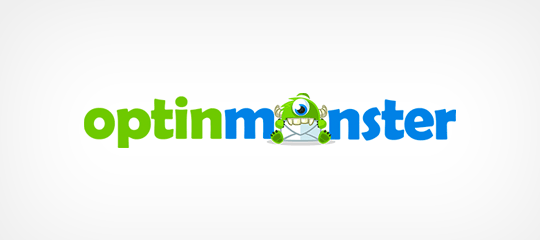
让我们看一下为您的网站创建具有专业外观的徽标的几种不同方法(无需聘请设计师)。
1. 使用常量接触制作自定义徽标
Constant Contact 的徽标制作器可让您为您的徽标提供数百种不同的选项。它是完全免费的。您无需付费即可使用它或下载完成的徽标。
首先,只需单击“创建您的免费徽标”按钮:
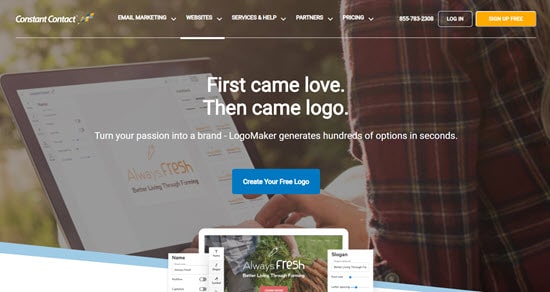
接下来,输入您的品牌名称。如果需要,您还可以添加标语。
您将看到六个可供选择的示例徽标。
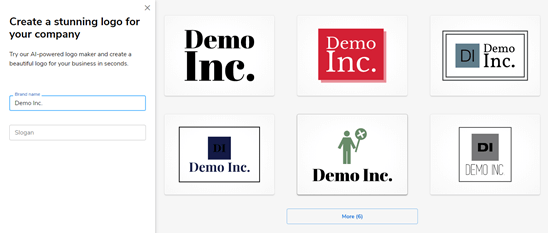
如果您不喜欢这些徽标中的任何一个怎么办?只需单击“更多 (6)”按钮即可查看其他选项。您可以根据需要继续执行此操作。
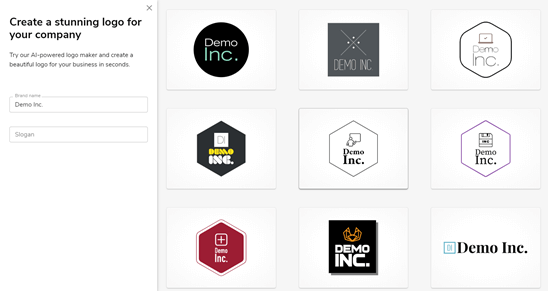
找到您喜欢的徽标后,单击它。
然后您将看到徽标编辑器。这里的一个很棒的功能是您可以在屏幕右侧查看徽标的变体。
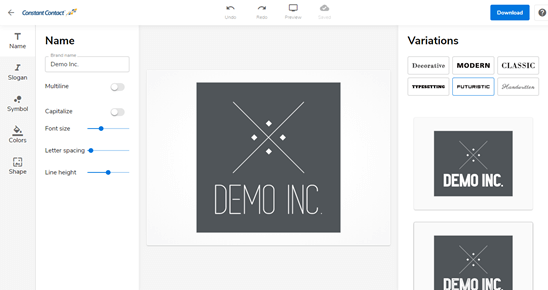
如果您更喜欢其中一种变体,只需单击它以将其加载到编辑器中。
您可以使用编辑器的“名称”部分来更改字母间距、字体大小和行高。如果您的徽标有两个或更多单词,那么您可以使用“多行”切换将其拆分为不同的行。
这是我们的标志,字体更小,字母间距更大。
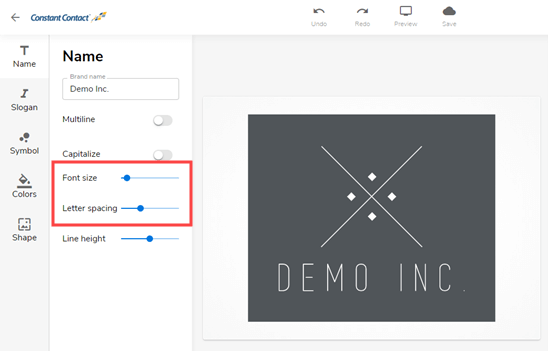
要编辑徽标的其他方面,请单击右侧的选项卡。例如,单击“符号”以调整徽标符号的大小和位置。
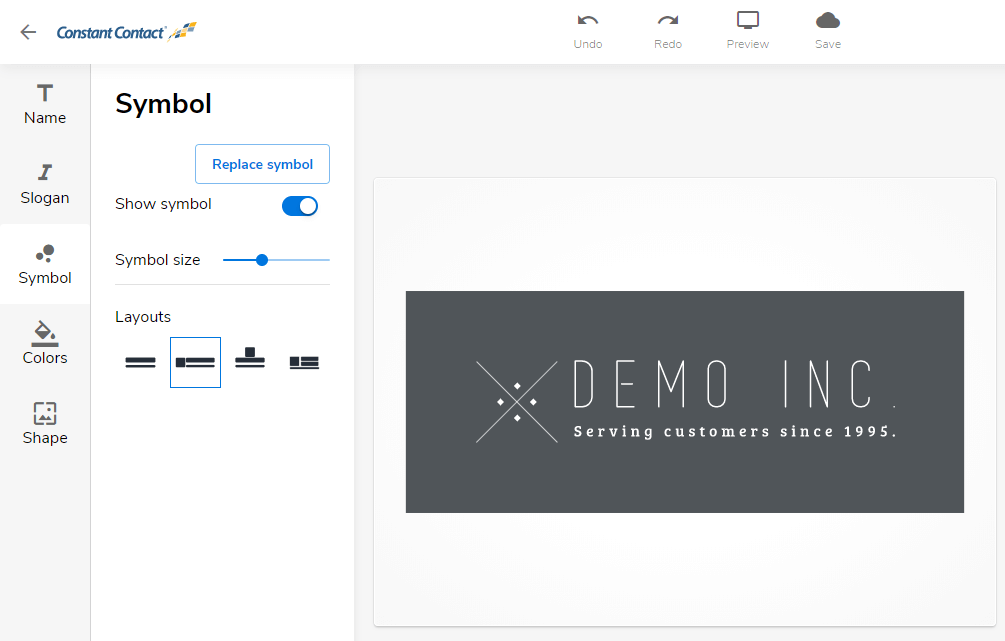
我们认为带有标语的徽标布局看起来不错,我们在“标语”选项卡下添加了标语。
您还可以使用编辑器调整徽标的颜色。徽标制作器会自动为您创建一个调色板,您会看到不同的颜色变化供您选择。
如果您想要更多,请单击“探索颜色主题”以选择不同的配色方案集。
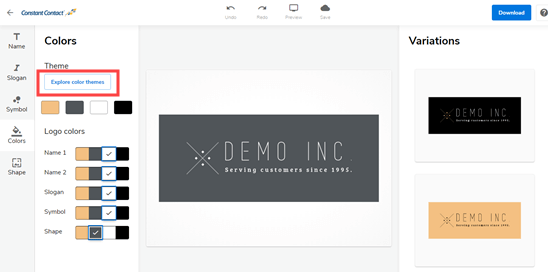
对徽标感到满意后,单击屏幕顶部的“预览”按钮。您将看到您的徽标在您的网站、社交媒体甚至名片、T 恤、马克杯等上的外观。
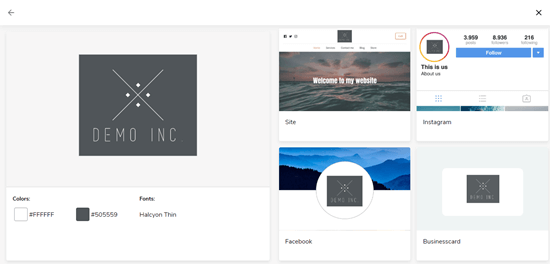
要关闭预览,只需单击顶部栏中的 X。您可以使用屏幕右上角的“下载”按钮下载您的徽标。它是完全免费的。
您将获得一个 .zip 文件,其中包含两种不同格式的徽标,PNG 和 SVG。您可以在不损失质量的情况下随意放大 SVG。我们有关于如何在 WordPress 中添加 SVG 文件的说明。
2. 使用裁缝品牌为您的网站制作徽标
Tailor Brands 的 Logo Maker简单明了。它可以免费使用,但请注意,您需要付费才能下载完成的徽标。您可以支付的最低金额为 9.99 美元。
首先,转到 Tailor Brands 徽标制造商并输入您公司的名称。然后,单击“设计!” 按钮。
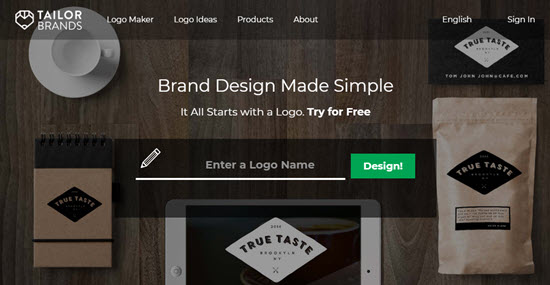
系统将提示您输入您的行业和(可选)您公司的简短描述。我们在这里选择了“人力资源”。
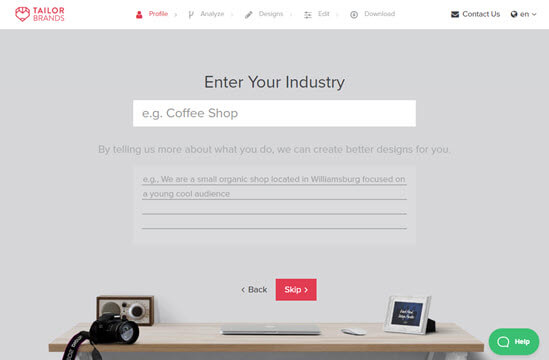
接下来,您可以选择所需的徽标类型。您只能选择一个选项,但如果您想尝试其他可能性,您可以随时重新启动徽标制作器。
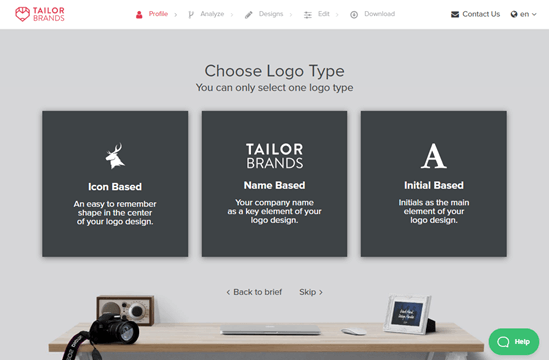
如果您在此处选择“基于图标”,则会在下一个屏幕上提示您选择图标。显示给您的选择将取决于您的行业,但您可以使用搜索框进行更改。
找到您喜欢的图标后,单击它,然后单击“下一步”。
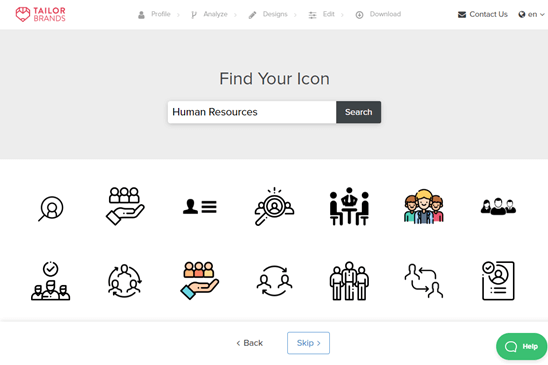
然后系统会提示您从一系列不同的字体示例中选择您喜欢的图像。如果您选择创建基于名称或首字母的徽标,这是您首先要做的步骤。
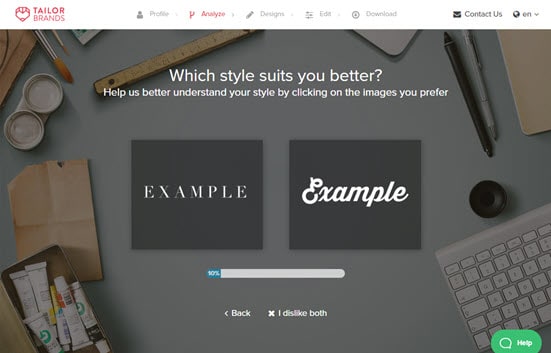
每次只需单击您喜欢的任何字体。完成此过程后,您将在创建徽标时看到一个简短的动画。
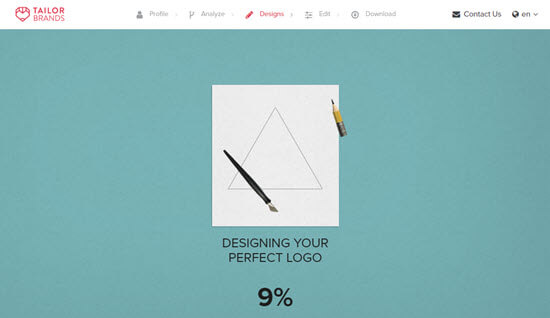
接下来,您将能够看到您的徽标。您可以单击“喜欢它”进入定价计划,单击“自定义”开始编辑它,或者您可以在右侧向下滚动以获取更多徽标选项。
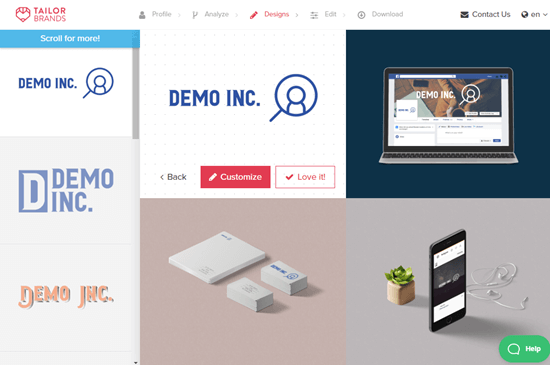
如果您选择自定义您的徽标,您可以从不同的样式、字体、布局等中进行选择。您还可以将之前选择的图标切换为其他图标。
我们决定切换徽标的布局,因此图像位于文本的左侧:
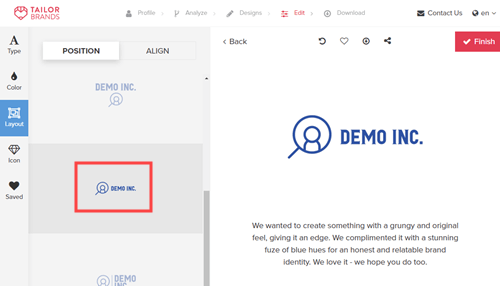
我们还更改了调色板,使徽标为紫蓝色:
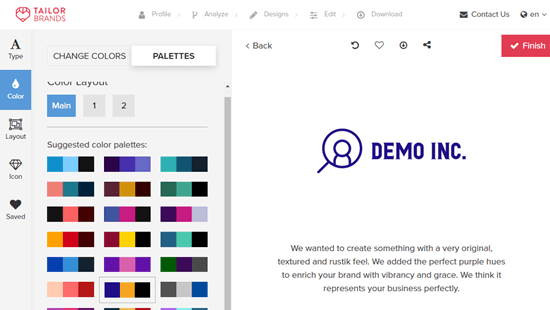
对徽标感到满意后,可以单击“完成”按钮。
然后,您将被带到定价页面并看到许多不同的定价计划。
这些计划使您不仅可以访问您的徽标,还可以访问图形设计和网站创建工具。如果您想访问库存照片等内容,它们可能是一个不错的选择。
如果您只想要徽标,请单击“1 个月”选项卡,然后选择“基本”计划。您只需支付一笔费用,即可保留您的徽标。之后您可以直接取消该计划。
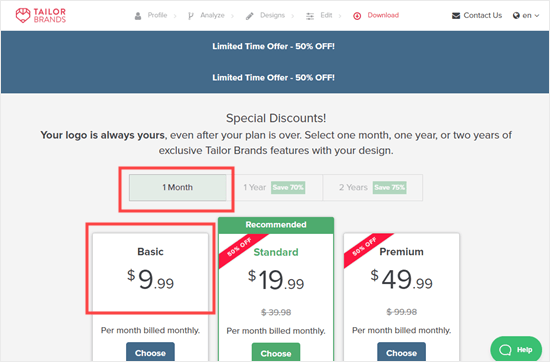
3. 使用 Looka 为您的网站制作自定义徽标
Looka是一款快速简便的在线图形设计工具,无需任何设计技能即可制作徽标。它以前被称为 Logojoy。
与 Tailor Brands 一样,Looka 的工具可以免费使用,但您需要付费才能下载您的徽标。价格从 20 美元起。
要开始使用,只需访问Looka 网站并在搜索框中输入您的公司名称。
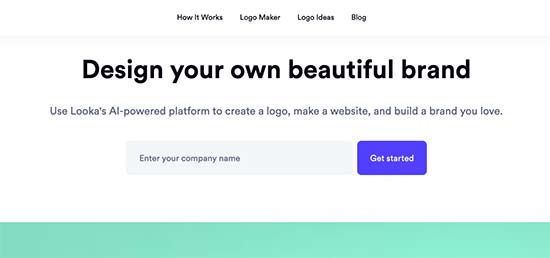
接下来,您需要选择您的业务类型。
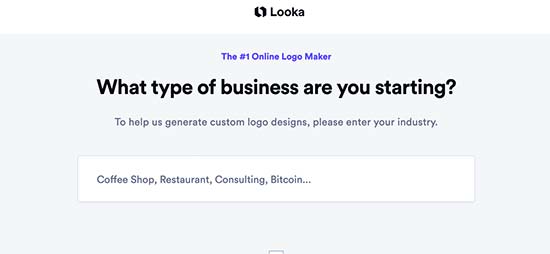
单击“继续”按钮进入下一步。
系统将提示您创建帐户或通过 Twitter、Facebook 或 Google 登录。
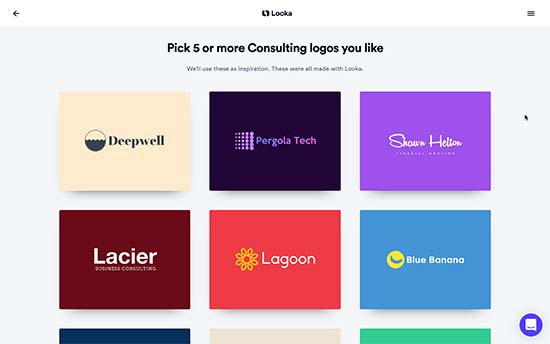
然后,您会看到一些自动为您生成的徽标。
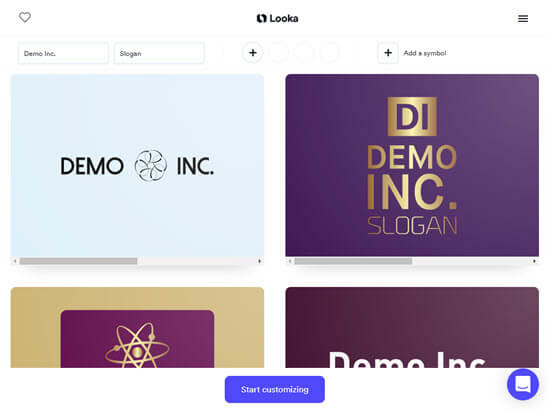
如果没有一个徽标完全正确,请尝试选择您想尝试的颜色和符号。

使用这些选项的新设计将出现在列表底部。Looka 会给您一个“查看您的更改”按钮,您可以使用该按钮直接跳转到它们。
一旦您对其中一个徽标感到满意,只需将光标移到它上面并单击“自定义”即可直接进入徽标编辑器。
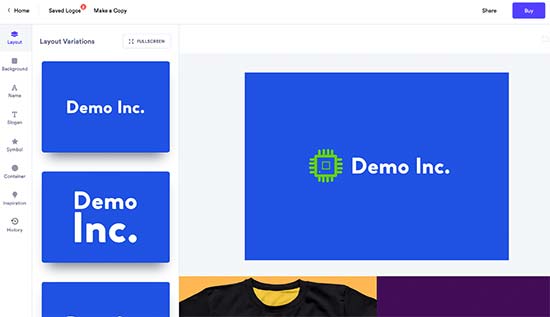
使用拖放徽标编辑器,您可以调整字体大小、选择透明背景、更改字体系列、添加或更改图标等等。
随意编辑设计,并与同事分享以获得第二意见。满意后,单击右上角的“购买”按钮购买并下载您的徽标。
请注意,如果您想要徽标的透明版本,则需要为高级计划支付 65 美元。
4. Shopify 使用 Hatchful 创建自定义徽标
Shopify是一个流行的电子商务平台。他们还提供名为 Hatchful 的免费徽标制作工具。这使您无需任何设计技能即可轻松为您的网站创建漂亮的徽标。
首先,您需要访问Shopify 的 Hatchful页面并单击“开始使用”按钮。
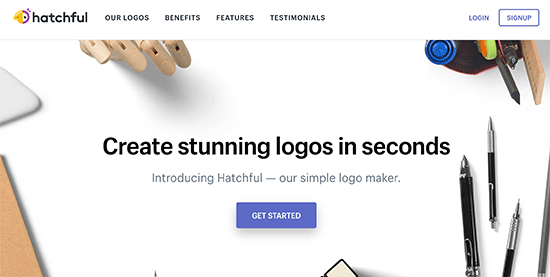
接下来,您需要选择您的业务类型。如果您找不到完全匹配,则只需使用最接近的匹配即可。
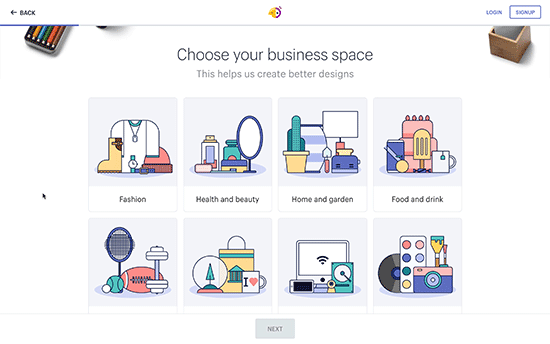
之后,Hatchful 会要求您为徽标选择视觉样式。您需要选择与您的企业网站的风格、外观和行业相匹配的风格。
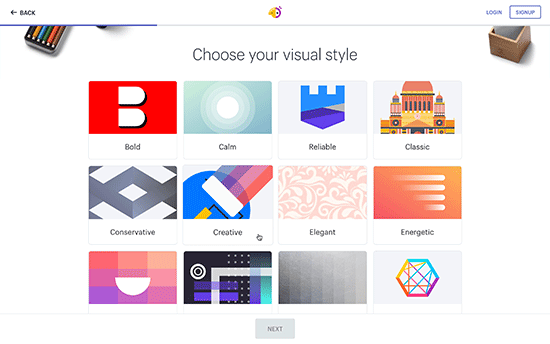
接下来,输入您的公司名称和标语(可选)。
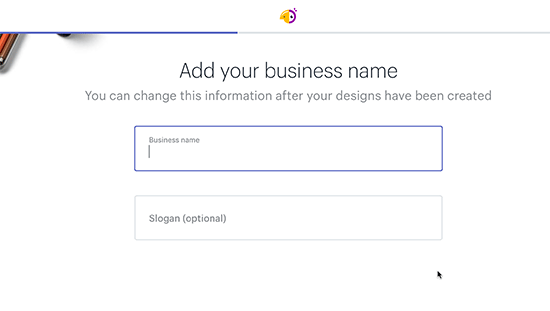
之后,您将被要求选择您计划在哪里使用徽标。选择“在线商店或网站”选项继续。
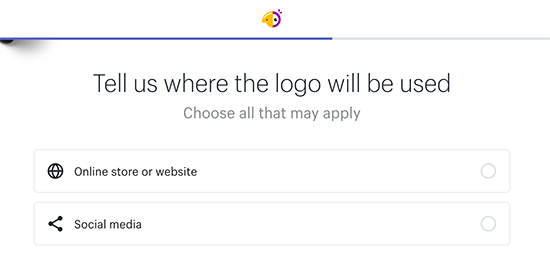
最后,向导将分析您的答案并向您展示几个可供选择的徽标示例。您可以选择这些徽标中的任何一个进行进一步编辑。
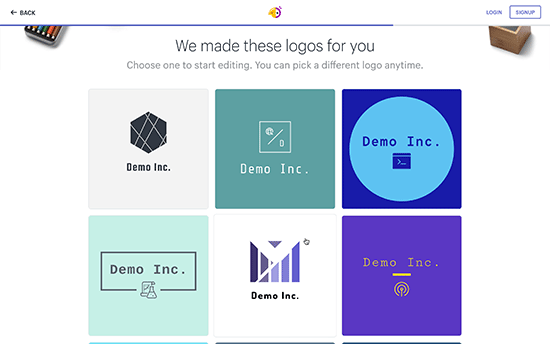
这将启动一个简单的徽标编辑器,您将在其中使用左栏中的编辑工具查看徽标的实时预览。您可以编辑文本、添加图标、添加符号和更改背景。
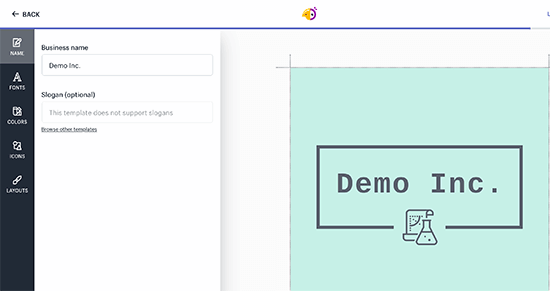
一旦您对您的设计感到满意,您可以单击“下一步”按钮下载您的徽标文件。
系统会要求您创建一个免费帐户,并且您的徽标文件将发送到您的电子邮件地址。该 zip 文件不仅包含您的徽标,还包含一个网站图标或网站图标,以及您的社交媒体资料的封面图片。
5. 如何使用 Canva 为您的网站制作徽标
Canva是一种流行的免费在线图形设计工具。它带有易于使用的工具,可让您为您的网站创建图像。
基本的 Canva 帐户是免费的,您可以访问数十个现成的各种图形模板。
要获得 Canva 创建徽标的全部功能,您可能需要注册一个 Pro 帐户。这使您可以上传自己的字体、设置品牌颜色等等。
创建帐户后,在搜索框中输入“徽标”。
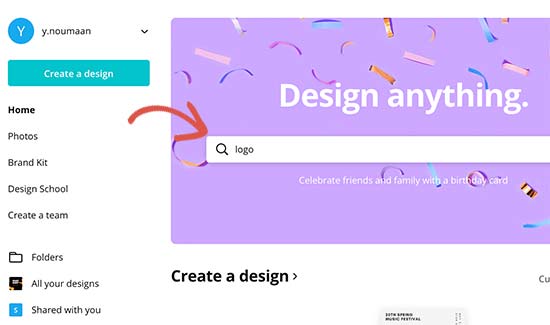
Canva 现在将加载他们的拖放编辑界面,其中包含几个可供选择的徽标模板。只需选择一个模板即可开始。
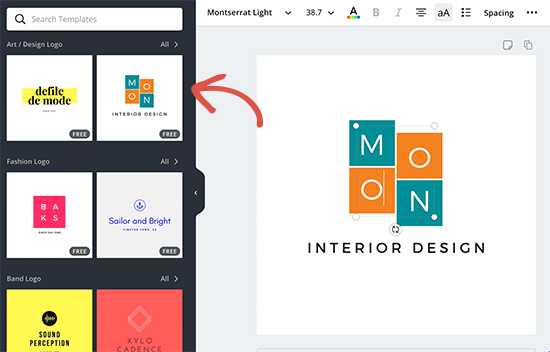
之后,您可以指向并单击模板中的任何项目进行编辑。您可以旋转、调整大小、裁剪和删除项目。
您还可以从左栏中为您的设计添加更多文本、图标、形状、图案和背景。但是请记住,如果您保持简单,您的徽标可能看起来最好。
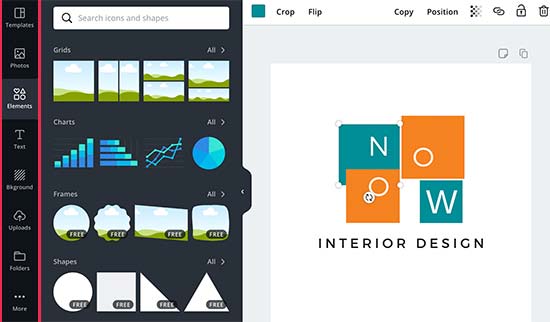
我们建议花一些时间尝试不同的模板并使用设计工具。继续设计你的设计,直到你满意为止。
完成后,单击“下载”按钮将图像保存到您的计算机。
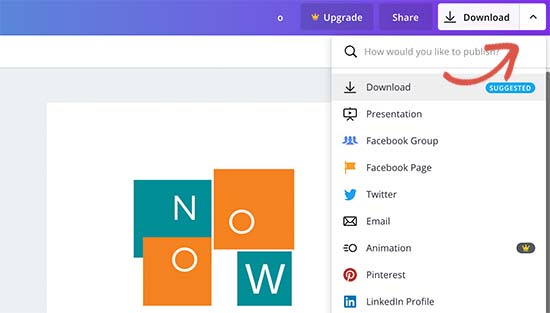
选择高质量的 PNG 格式以下载透明图像。您现在可以在您的网站上使用该徽标。
6. 聘请某人制作您的网站徽标
我们介绍的在线徽标制作工具是专门为初学者制作的,可以轻松为他们的网站创建徽标。您可以使用这些工具创建一个简单而优雅的徽标,但它们的设计选择仍然有限。
如果您负担得起,最好的选择是聘请专业的平面设计师为您的网站制作徽标。有几个地方可以找到自由设计师。
您可以使用任何流行的在线工作市场来聘请徽标设计师。
有成千上万的人在这些网站上提供图形设计服务。你如何为这份工作挑选合适的人选?
坚持这些最佳实践可以帮助您找到为您的企业制作徽标的完美候选人。
在设计师的个人资料中查找评级、评论和已完成工作的数量。这些都是向以前的客户提供优质服务的良好迹象。
向设计师详细介绍您的具体设计要求。
为徽标设置自己的价格,但请记住,独特且富有创意的设计比通用徽标的成本更高。
确保您获得矢量文件格式的原始源文件。这将允许您稍后在名片、海报、T 恤等其他地方调整或重复使用您的徽标。
我们希望本文能帮助您了解如何为您的网站制作徽标。您可能还想查看我们的指南,了解如何创建免费的企业电子邮件地址以及构建网站的成本。